win10系统安装拨号客户端 网络图标消失的解决方法
1、按Windows键(Fn和Alt之间的键)+R键 ,打开运行,在框中输入regedit,点击确定,打开注册表编辑器;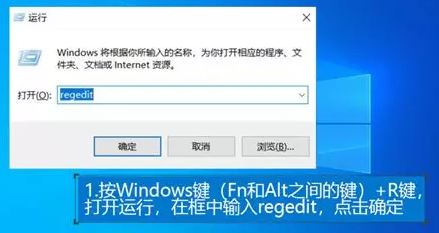
2、在注册表左侧依次展开:HKEY_LOCAL_MACHINE\SYSTEM\CurrentControlSet\Services\EventLog;
3、在空白处右键,选择新建—可扩充字符串值(E),将其命名为:ServiceDll 如图:

4、双击打开刚创建的这个字符串,将其数值数据一栏修改为:%SystemRoot%\System32\wevtsvc.dll 点击确定保存;
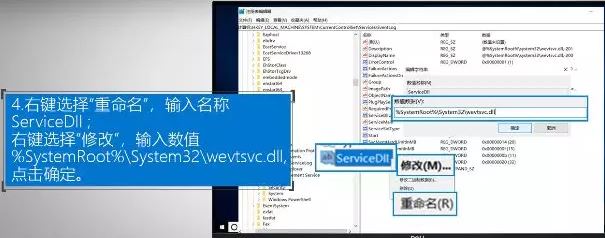
5、完成操作后重启一次win10系统就可以解决问题了!
有需要的用户快来试试winwin7给大家分享介绍的win10系统安装拨号客户端 网络图标消失的解决方法吧!
分享到:

